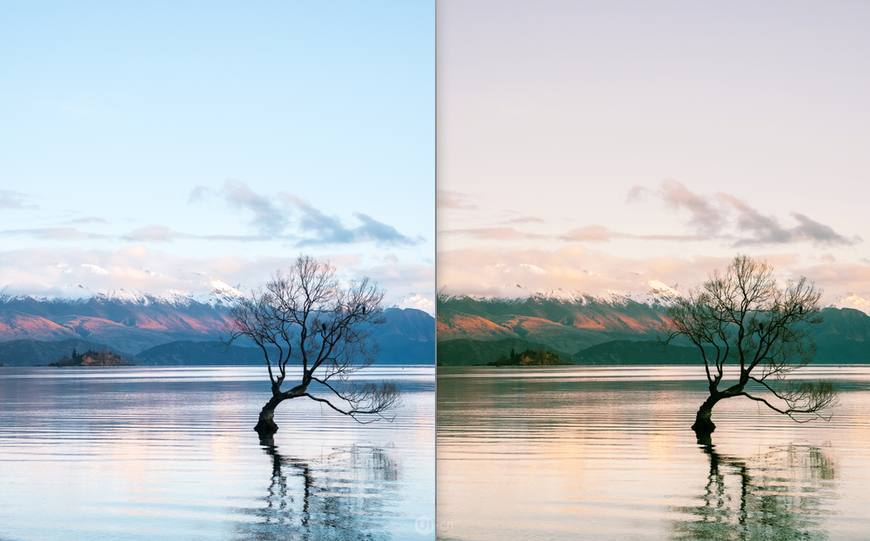教你使用Lightroom结合Photoshop后期给站在桥上的外景女孩背景照片调出小清新动漫效果,首先在Lightroom调整,然后在Pohotoshop重新构图,先调整画面结构及天空,再调整人物,最后制作鲸鱼云朵,好了,话不多说,接下来,就让我们一起去看看具体的方法步骤吧!
对比图:
原片分析与后期思路:
这组片子是朋友临时帮我拍的,器材5D3+35头。原片上的画面整体很灰白,不能凸出JK的日常小清新。由于拍摄时穿的是深蓝色的JK,名字叫“海深见鲸”,于是便想到可以把天空做成动漫的效果。
主要过程:
Lightroom调整
我们先打开LR,选中右边的渐变滤镜,会出现一个小点点,鼠标放到图片中心按住往下拉,会出现一个小点点。因为天空是要弄成蓝色的,就把边上的色温往蓝色拉,曝光降低一点,调整一下对比,得到下图。这时候就可以导出了。
重新构图
我们先打开Pohotoshop导入原图,然后把LR调过色的图拖进去放在上面。此时我们肉眼就能发现图片并不对称,还需要二次构图,点开裁剪,得到如下:
画面稍微有点暗,再拉个曲线提亮图片。
然后 Ctrl+alt+shift+E 合并图层打开蒙板,把原图栏杆和人物擦出来(调整后的人物是偏蓝色的)。